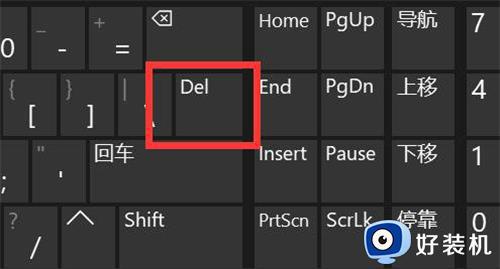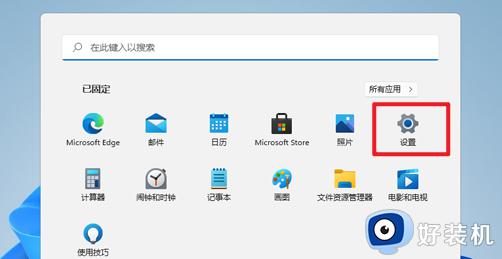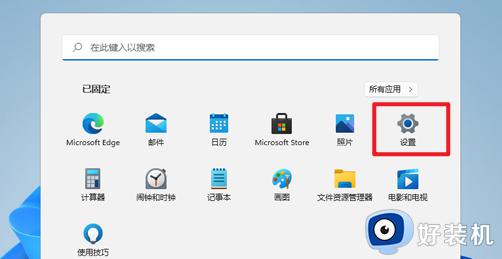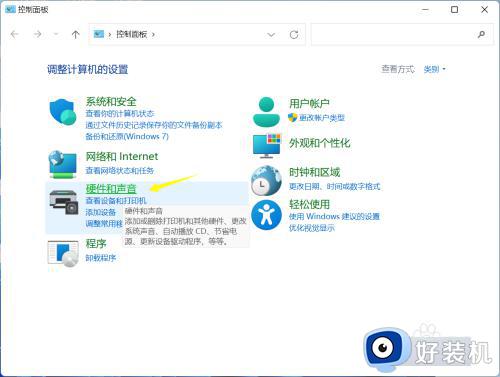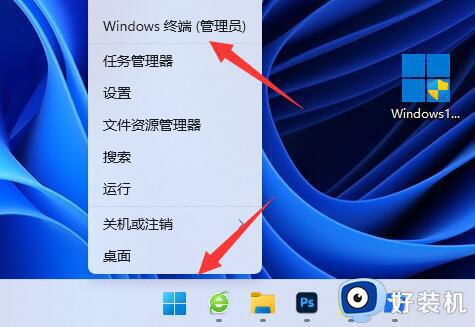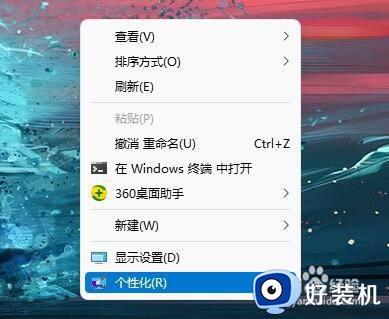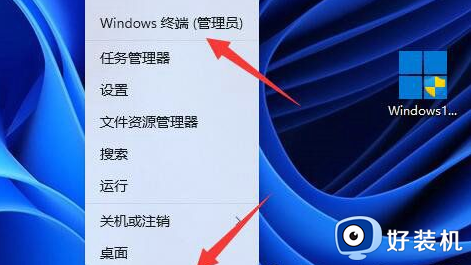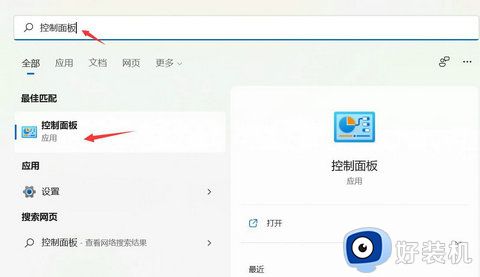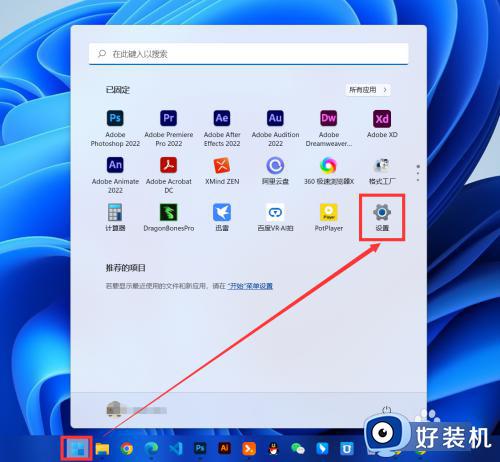win11关机后外设还亮怎么回事 win11电脑关机后外设不断电如何处理
时间:2024-05-15 15:42:00作者:huige
最近有不少用户升级到win11系统之后,却遇到了这样一个情况,就是关机后外设还亮的情况,很多人遇到这样的问题都不知道是怎么回事,有遇到一样情况的话,不妨就跟随着好装机小编一起来学习一下win11电脑关机后外设不断电的详细处理方法,大家可以一起来看看。
解决方法一:
1、打开win11的“设置”,点击“系统”。
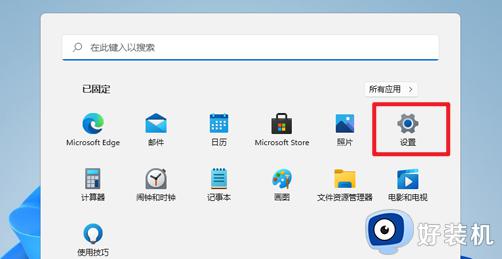
2、选择“电源”。
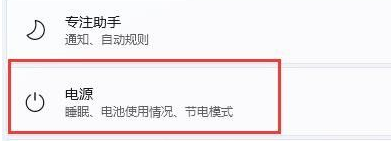
3、找到并点击“屏幕和睡眠”。
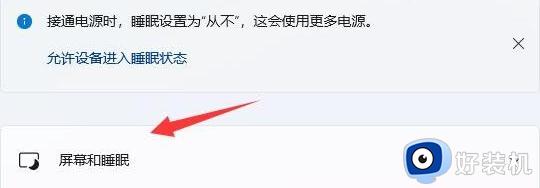
4、设置为“从不”即可。
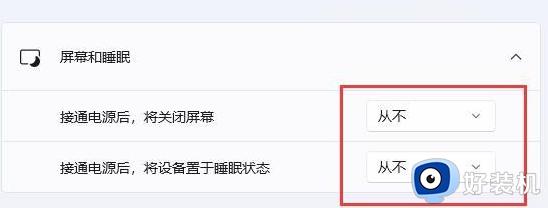
解决方法二:
1、重启电脑,在品牌logo跳出时按下“DEL”进入bios设置。
PS:不同电脑进入bios的按键可能不一样,注意看开机页面的提示,或者自行查询。
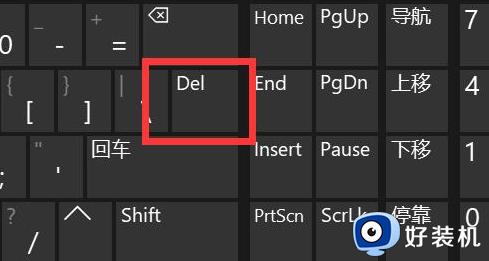
2、将语言改到中文,以便后续操作。

3、进入“高级”设置,打开“高级电源管理”
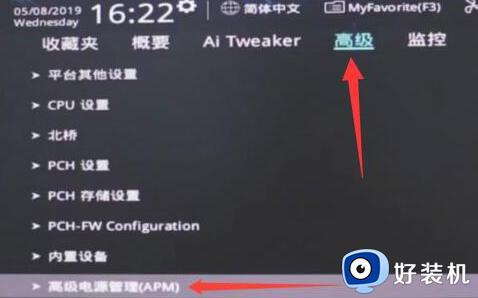
4、找到“ERP支持”
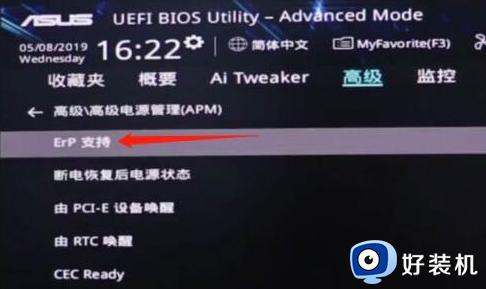
5、把它改为“开启(S4+S5)”

6、最后按下键盘“F10”保存即可。

以上给大家介绍的就是win11关机后外设还亮的详细解决方法,有遇到一样情况的用户们可以学习上述方法步骤来进行解决,希望可以帮助到大家。